安装arcgis9
ArcGIS.9.3.完整版安装

ArcGIS9.3安装方法一、首先打开安装盘,双击ArcGIS.9.3.SLX文件夹:再双击文件夹里的ESRI,如下图:然后单击ArcView,如下图:出现下列界面时单击[install ArcGIS Desktop],如下图:点击Next,如下图:然后选择[I accept the license agreement],然后点击Next,如下图:接下来,选择[Complete],然后点击Next,如下图:接下来继续点击Next,如下图:然后就是等待安装,时间会久一些,如下:安装好后,出现注册界面时,点击[Register Later],意思就是以后注册。
如下图:二、打开光盘,双击[arcis9.3破解安装]文件夹:再双击[license_server_setup],如下图:然后运行LMSetup,如下图:出现下面界面时,点击[Browse],如下:然后出现下面界面时,选择37102011.ef19文件(注意:37102011.ef19这个文件在安装盘的[arcgis9.3破解安装]文件夹下的[license_server_setup]文件夹里,操作这里时,系统直接定位在这个文件夹下了,如果没有直接定位,按照所说的路径依次选择),让这个文件变蓝,然后点打开,如下图:然后点击Next,如下图:继续点击Next,如下图:继续点击lnstall,如下图:接下来,等待安装:安装100%后,出现下列界面时,选择No,I will restart my computer later,如下图:点击后,出现这个这个界面时,点OK然后点击:Finish,如下图:注意:若不小心选择Yes,I want to restart my computer now这个选项,重启了。
就要在系统启动后在任务管理器中先结束ArcGIS和lmgrd进程。
结束方法:Crtl+Alt+Del三个键子同时按,出现Windows任务管理器,选择进程,然后在进程里分别找到ArcGIS和lmgrd两个进程,点击结束进程。
ArcGIS和ERDAS破解安装指南
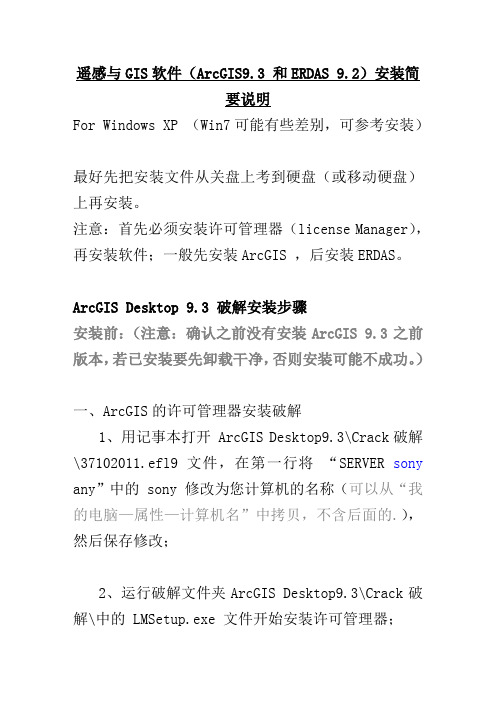
遥感与GIS软件(ArcGIS9.3 和ERDAS 9.2)安装简要说明For Windows XP (Win7可能有些差别,可参考安装)最好先把安装文件从关盘上考到硬盘(或移动硬盘)上再安装。
注意:首先必须安装许可管理器(license Manager),再安装软件;一般先安装ArcGIS ,后安装ERDAS。
ArcGIS Desktop 9.3 破解安装步骤安装前:(注意:确认之前没有安装ArcGIS 9.3之前版本,若已安装要先卸载干净,否则安装可能不成功。
)一、ArcGIS的许可管理器安装破解1、用记事本打开 ArcGIS Desktop9.3\Crack破解\37102011.efl9 文件,在第一行将“SERVER sony any”中的 sony 修改为您计算机的名称(可以从“我的电脑—属性—计算机名”中拷贝,不含后面的.),然后保存修改;2、运行破解文件夹ArcGIS Desktop9.3\Crack破解\中的 LMSetup.exe 文件开始安装许可管理器;3、当提示需要许可文件时,选择 "I received the license by email..." 然后单击browse,选择 ......\ 37102011.efl9 文件即可;4、安装完成后将提示重新启动计算机,暂时先不要重新启动,先将ArcGIS Desktop9.3\Crack破解\中的ARCGIS.exe 和new93.lic 等文件复制到C:\Program Files\ESRI\License\arcgis9x 目录下;(new93.lic文件也用写字板修改192.168.1.121成为你的计算机名)5、计算机重启后,打开“开始”菜单-所有程序-ArcGIS -License Manager 9x -License Manager Tools,将弹出许可配置对话框:6、选择 Service/License File 选项卡,并选中"Configuration using Services" 项,然后在列表中选择“ArcGIS License Manager”;7、选择Configure Services 选项卡,确保“ArcGIS License Manager”位于“Service Name”列表框中,并将当前License file 定位到C:\ProgramFiles\ESRI\License\arcgis9x\new93.lic,选中“Start Server at Power up”项和“Save Serviceto save the settings”项;8、选择 Start/Stop/ReRead 选项卡,您现在可以测试一下是否许可成功:点击“Stop server”按钮,然后 ReRead license file,然后 Start Server(可能提示有错,可不管);9、选择Server Diagnostics 选项卡,点击“Perform Diagnostics”按钮,如果一切正常,列表中所有条目都将显示 ok;二、安装ArcGIS Desktop 9.31、安装ARCGIS 9.3 desktop 可以自动运行\GIS软件\ArcGIS Desktop9.3目录中的setup.exe进行安装。
ESRI ArcGIS 9 安装指南:ArcSDE 开发者工具包说明书
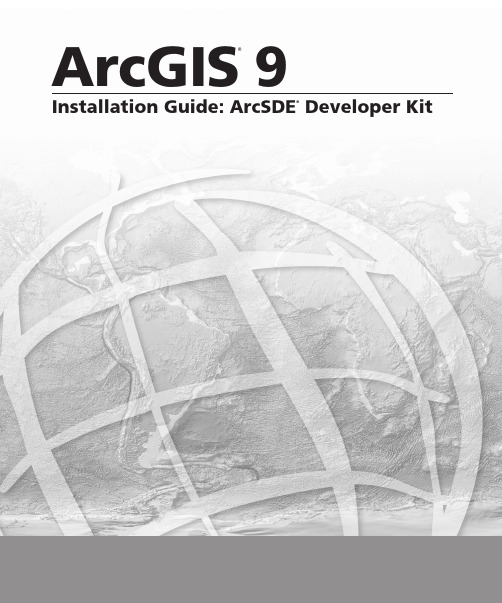
The ArcSDE Developer Kit media contains several files and folders: install_developer_kit.htm—The file you are reading now; contains instructions for installation and setup on Windows® and UNIX® systems. windows—This folder contains setup.exe for the ArcSDE 9.2 Developer Kit installation options, including C API Developer Kit and Java API Developer Kit. Solaris, solaris64, hp, hp64, ibm, ibm64, tru64, and red_hat_linux—Folders containing ArcSDE Developer Kit for UNIX systems documentation_sdk—Folder containing the ArcSDE Developer Help and the command references documentation for administration commands. The documentation is not installed with the UNIX setup program. If you are installing on UNIX and you want the documentation, you must copy it manually from these folders to disk. The Windows setup program will install the documentation.
GIS基本原理与ArcGIS软件简介

5.2 Coverage
1981年,ESRI推出他的第一个商业GIS软件——ArcInfo,它 采用的是第二代地理数据模型——Coverage数据模型,也被称为地 理相关模型(Georelational Data Model)。 Arc/Info 确认c后面的斜杠是否正确 采用一种混合数据模型 定义和管理地理数据。空间数据使用拓扑数据模型来表示,而属 性数据则使用关系数据模型。在Coverage中,主要用弧段、节点、 标识点和多边形来表示地图上的点、线、面,除此之外,还有控 制点、覆盖范围、注记和链 确认表述是正确。 1.Arc/Info数据结构与存储方式 2.Arc/Info文件结构 3.Arc/Info文件的优势 4.Arc/Info文件的不足
GIS基本原理与ArcGIS软件简介
随着信息技术的发展以及应用领域的不断扩大, 尤其是计算机技术以前所未有的速度快速发展,地理 信息系统(Geographic Information System,简称GIS) 技术也得到了飞速的发展。目前,地理信息系统软件 ArcGIS已成为全世界用户群体最大、应用领域最广泛 的GIS软件平台。其ESRI公司已成为公认的、世界领 先的GIS软件供应商。本章将详细介绍地理信息系统 与ArcGIS软件的基本原理和基础知识。
1.2 GIS系统的组成
一个GIS系统的组成,可以分为5个主要部分: 硬件、软件、数据、人员和方法。下面简要介绍 各个部分。 1.硬件 2.软件 3.数据 4.人员 5.方法
1.3 GIS的主要功能
一个完整的地理信息系统(GIS)可以具 有以下5个方面的功能。 数据采集与编辑功能 数据的存储和管理功能 制图功能 空间查询与空间分析功能 二次开发和编程功能
ArcGIS安装问题集锦

ArcGIS 安装问题集锦ArcGIS 安装问题集锦1. 软件安装软件下载、安装问题⾃⾏解决,否则就不要使⽤。
2. 常见问题1 2.1 许可管理器版本不正确2013年3⽉19⽇问题⼀:ArcGIS10安装后,更改许可管理器时,通常,在ArcGIS Administrator 中设置选ArrcInfo (浮动使⽤),设置主机为localhost 或主机名。
但有时会提⽰:运⾏的许可管理器版本不正确,请连接运⾏版本11的许可管理器。
如图:解决⽅法:因为是破解⽂件中ARCGIS.EXE 版本不正确,所以,可以找ArcGIS93中的ARCGIS.EXE 来替换许可路径中的ARCGIS.EXE 。
2 2.2 更改许可管理器名称⽆效问题⼆:ArcGIS10安装后,更改许可管理器时, 提⽰:“localhost”是⽆效的主机名,请输⼊⼀个有效的主名解决⽅法:直接修改注册表, 开始菜单-->运⾏-->regedit 打开注册表-->找到[HKEY_LOCAL_MACHINE\SOFTWARE\ESRI\License]这⼀项,找到 "LICENSE_SERVER",将其值改为localhost3 2.3 始终不能can be checked out2013年3⽉22⽇问题:按照破解流程,可⽆论如何得不到 “ This license canbe checked out”的字样。
解决⽅法:可以问题不在于你操作是否正确,⽽是在正确的操作下,机⼦没有正确领会,所以,重启是关键,我居然忽略了这⼀点,多花了⼀个多⼩时!!4 2.4 重启后不能连接到许可证服务2013年3⽉28⽇问题描述:当你每次重启电脑,打开ArcMap 出现如下提⽰:不能连接到许可证服务,证书服务管理器还没有启动。
如下图:解决⽅案:开始-ArcGIS-License Manager-License Manager Tools-Config Services 进⾏如图设置(若不存在些路径,请打开X:\Program Files\ESRI\License\arcgis9x\lmtools,10.0版本路径也类似,我以9.3版本为例,X 为证书的安装路径)5 2.5 完全卸载ArcMap 的⽅法2013年4⽉13⽇(补充)ArcGIS 完全卸载的⽅法:声明:ArcGIS 各种版本不能共时安装,除⾮使⽤虚拟机。
arcgis9.3sde安装

Arcgis9.3.1sde安装1.点击setup.exe2.一直点击下一步,直到出现下图:3.点击finish,如下图:4.点击ok,开始post,如下图:5.选择complete,点击下一步如下图:6.选择SDE Schema点击下一步:输入安装时候的密码:这里是sqlserver2005.7.点击下一步,如下图:注意:这块的错误是1433端口的问题,解决方式参考sqlserver安装文档出现问题,这里如果不出现问题就可以一直下一步下去,在指定许可文件就可以了。
如果出错了,我建议采用命令创建。
如下:8.命令Post sde for sqlserver(1):选择数据库-右键-新建数据库创建SDE数据库(2):创建SDE用户选择安全性-登录名-右键-新建登录名(3):创建SDE架构如果搜索架构所有者,没有搜索到sde用户,那么直接先进行第五步,勾选映射数据库,默认架构先不填,然后再创建新架构,进行第五步操作(4):注意保证SDE用户与SDE架构的统一特别注意前面的步骤不能有问题,才能保证下面的创建Schema不会出现问题而且需要注意一下SDE用户的权限,这个可以到SDE库里面看到SDE用户在Geodatabase中需要拥有以下权限:CREATE TABLECREATE VIEWCREATE PROCEDURECREATE FUNCTIONCONNECT(5):使用arcSDE命令创建Schema1.C:\Documents and Settings\Administrator>sdesetup -o install -d sqlserver -p sde -D sde2.3.ESRI ArcSDE Server Setup Utility Fri Jul 15 11:03:20 20114.----------------------------------------------------------------5.Install or update ArcSDE, GDB schema objects:6. Are you sure? (Y/N): y7.Creating ArcSde schema.....8.WARNING: Parameter "TEMP" not found in giomgr.defs file!9.WARNING: Setting TEMP to "C:\DOCUME~1\ADMINI~1\LOCALS~1\Temp"10.Successfully created ArcSde schema.11.12.Installing locators.....13.Successfully installed locators.14.15.Creating geodatabase schema.....16.Successfully created GDB schema.17.18.19.Successfully installed ArcSDE components.20.Refer SDEHOME\etc\sde_setup.log for more details.7:使用arcSDE命令更新lic1.C:\Documents and Settings\Administrator>sdesetup -o update_key -d sqlserver -p sde -l c:\93.ecp2.3.ESRI ArcSDE Server Setup Utility Fri Jul 15 11:16:15 20114.----------------------------------------------------------------5.Successfully updated authorization key.8:使用arcSDE命令创建服务1.C:\Documents and Settings\Administrator>sdeservice -o create -d sqlserver,linghe -p sde -i esri_sde2.Successfully created and registered esri_sde service注意: -d sqlserver,后面写的一定要和管理端一样,我的是DHCC-WS\SQL20059:使用arcSDE命令启动服务1.C:\Documents and Settings\Administrator>sdemon -o start -p sde2.ArcSDE Instance esri_sde started Fri Jul 15 11:17:31 2011。
ARCGIS 9[1].3破解版安装方法(For Windows XP)
![ARCGIS 9[1].3破解版安装方法(For Windows XP)](https://img.taocdn.com/s3/m/6a1c17c69ec3d5bbfd0a741f.png)
ARCGIS9.3安装方法(JUST FOR WINDOWS XP)一买电脑就准备装它了,在网上找了许多安装方法介绍,但网上的好像都不行。
四五天后,最后终于搞明白了,自己就总结了一下,把ArcGIS9.3的安装方法写了一下,有兴趣的同学可以参照一下。
—————————————————————————————————————————————————————————————[软件准备]:1[ArcGISDesktop9.3.iso] 3.63GB左右,内涵7个文件另外15个文件夹。
下载地址:ftp:///ArcGIS%209.3/ArcGIS%20Desktop%209.3.iso 2.破解文件[ESRI.ArcGis.Desktop.v9.3.Crack.Only-TBE]23.6MB,里面3个文件夹另外2个文件。
下载地址:/uploadfile/down/uploadfile/ESRI.ArcGis.Desktop.v9.3.Crack.Only-TBE.rar├─data_interopfme_license.dat├─license_server_crackARCGIS.EXE lmgrd.exe lmtools.exe lmutil.exe Arc_Info9.lic├─license_server_setup37102011.efl9LMSetup.exe├─ESRI.ArcGis.Desktop.v9.3.ISO-TBE.nfo├─install.txt[软件安装]:软件安装分两部分,第一是Desktop(ArcMap、ArcEdit、ArcCatalog)安装,第二是license manager tools安装,并合理配置。
说明:安装顺序不限,Desktop和License Management Tools先装后装均可,装好之后配置部分是关键。
安装过程中请记住安装路径。
I.安装desktop:用虚拟光驱(比如daemon tools)打开ArcGISDesktop9.3.iso(能解压的就解压,就不用Damon tools了)运行ArcGISDesktop9.3\Desktop\setup.exe,安装过程中会出现下面的对话框,如图,选第二个。
MapGISK9SP3安装常见问题解决

11410、1935 、2908 错误1.1问题描述安装MapGIS K9 SP2 时进度条卡在一处不动。
提示如下信息:An error occured during the installation of assemblycomponent{74974F83-779E-3983-A06B-D6B9ABF34537}HRESULT:0x80073 6FD.1.2可能原因分析注册表大小被限制了,由于安装了较多的软件,尤其一些大软件如ArcGIS,Visual Studio 2010,和MS Office等,往注册表中写入了太多信息,导致其他软件安装时无法继续往注册表写入信息,从而安装不成功,往往都是安装程序停止在某个进度,不动了。
通过修改注册表大小限制,软件就可以继续写注册表了。
1.3解决办法修改注册表项,去除注册表大小限制,把RegistrySizeLimit的值修改为ffffffff即可:HKEY_LOCAL_MACHINE\System\CurrentControlSet\Control项: RegistrySizeLimit类型: REG_DWORD值: 0xffffffff (4294967295)21401、1402-1409错误2.1问题描述安装MapGIS K9 SP2提示如下信息:无法打开注册表项UNKONWN\Components\92A44DA819315E0489AB3D4C6F92109F\B9660B4 BF5AEC8144A40D827326D2A2C。
请确认您是否具有访问该注册表项的足够权限,或者与支持人员联系。
2.2可能原因分析权限问题。
当未使用MapGIS K9 SP2自身的卸载功能进行清除、卸载原先的安装时,或者使用了不够安全的注册表清理软件,都有可能导致重新安装MapGIS K9 SP2软件出现1402 错误而无法继续。
主要表现为:错误1402。
安装程序无法打开注册表项UNKNOWN\Components\“随机数字”此错误提示访问注册表项时没有管理员权限。
win7旗舰版arcgis9.3 下载及破解

arcgis 9.3 破解版下载arcgis 9.3 破解版授权形式:破解版更新时间:2009-02-26 14:57:02软件语言:英文软件平台:WinXP/Win2003/Vista 软件类别:国外软件文件大小:18.5 Kb评论等级:★★★☆☆内含破解文档需要一提的是:安装9.3需要先杀死9.2的所有产品线才能继续因为目前只下到了Desktop,还没有Engine,所以先在服务器上安装了下:)安装方法如下:1,安装crack文件夹下licence manager)安装时要选择用fax获取,下一步后点Edit在里面随便输入几个字并选择稍后重启.licz目录下有个9x的dat文件打开,把yourhost替换成计算机名并保存.加上overwrites下其它文件一并全部覆盖到C:\programfiles\ESRI\licence\arcgis9x下.2,安装ArcView(不知道为什么不叫ArcInfo),一路安装就是了,没什么要注意的.3,其余的步骤和arcgis9.2没什么区别了,最后记得运行一下crack目录里的reg文件.即可以看到传说中的arcgis9.3 Desktop打开ArcMap,并没有什么不同,工具栏上多了一个modelBuilder.地图工具条上多了一个添加超链接的按钮.下载地址ArcGis 9.3地址1ArcGIS10.0破解方法请进这里/archives/arcgis10-crackwin7旗舰版,desktop的9.2和9.3都可以正常安装。
9.2的安装,按照vista的安装破解方式,先安装一个vista的lic管理,不能用xp的破解方式;安装完vista的lic管理后,其他安装一切照旧。
ArcGIS9.3安装步骤:1、运行license_server_setup文件夹中的LMSetup.exe,选择license_server_setup文件夹中的37102011.efl9做为许可证文件。
(2024年)arcgis教程大全0基础小白到掌握全套教程
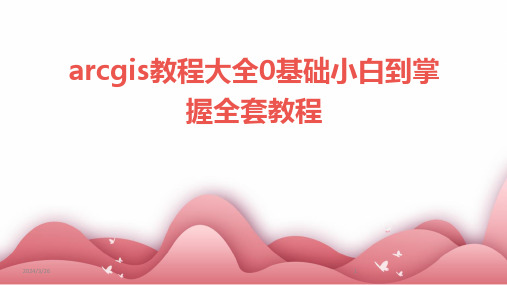
2024/3/26
06
案例实战与经验分享
28
城市规划案例分析
城市规划基础
介绍城市规划的基本概念、原则和方法, 以及ArcGIS在城市规划中的应用。
城市规划数据分析
通过ArcGIS对城市规划相关数据进行处 理、分析和可视化,包括土地利用、人口 分布、交通流量等。
2024/3/26
城市规划方案设计
详细讲解如何选择适合的色彩方案,包括使用内置色 彩方案和自定义色彩方案。
色彩调整与优化
阐述如何通过调整色彩的亮度、对比度、饱和度等参 数,来优化地图的视觉效果和表现力。
2024/3/26
16
专题地图制作技巧
数据分类与分级
介绍如何对数据进行分类和分级,以便更好地展示数据的 空间分布和规律。
01
专题图类型选择
导出数据
将数据导出为其他软件支持的格 式,如DWG、DXF、KML等。
使用Python脚本
通过编写Python脚本实现数据格 式的批量转换。
2024/3/26
11
数据质量检查与修复
2024/3/26
拓扑检查
利用拓扑规则检查数据中的空间关系错误 ,如重叠、缝隙等。
属性检查
通过定义属性规则检查属性数据中的错误 和不一致性。
制、道路改造等。
交通安全分析
运用ArcGIS的空间分析功能,对交通 事故数据进行统计分析,识别交通安
全隐患并提出改善措施。
2024/3/26
31
科研领域应用案例分析
地理信息系统研究
ArcGIS作为地理信息系统的重要工具,在科研领域广泛应用于地理数据的采集、处理
、分析和可视化。
空间分析与应用
ArcGIS安装步骤(共18张PPT)
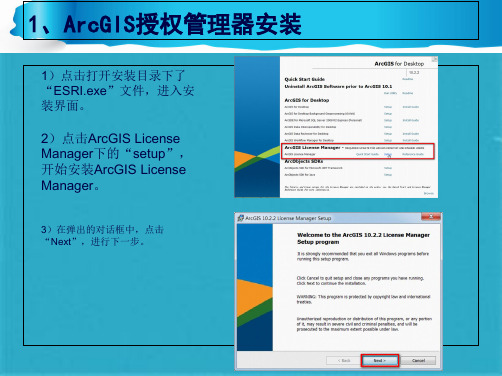
5)选择License Manager Setup 的安装目录(本次安装选择默认 目录),点击“Next”,执行下 一步。
1、ArcGIS授权管理器安装
6)确认无误后,点击 “Install”,进行安装。
2)在弹出的对话框中点击“Next”, 进行下一步。
3、ArcGIS数据互操作安装
3)在对话框中选择“I accept the 26、 )A出r现cG安ISl击装i桌c进e面“n度版Ns对安ee话装xa框tg”,re继等e待m续安e。n装t。”,接受许可,点
5)选择License Manager Setup的安装目录(本次安装选择默认目录),点击“Next”,执行下一步。 5)选择License Manager Setup的安装目录(本次安装选择默认目录),点击“Next”,执行下一步。 4、ArcGIS破解与配置 4)在对话框中选择安装目录(本次选择默认目录),点击“Next”继续。 3)在弹出的对话框中,点击“Next”,进行下一步。 2\bin”),替换原有的文件。 4)在对话框中选择安装目录(本次选择默认目录),点击“Next”继续。 2、ArcGIS桌面版安装 4、ArcGIS破解与配置
1、ArcGIS授权管理器安装
1)点击打开安装目录下了 “ESRI.exe”文件,进入安 装界面。
2)点击ArcGIS License Manager下的“setup”, 开始安装ArcGIS License Manager。
3)在弹出的对话框中,点击 “Next”,进行下一步。
1、ArcGIS授权管理器安装
482) ) 、A选出r择现cG“安ICS4次装o桌m)进面选p度l在e版t择界e安对”进面装默行,话认完等框整待目中版安录安装选装。)择,,点安击点装“N击e目x“t”录继N续(e。x本t” 2、ArcGIS继桌面续版。安装
ArcGIS破解步骤
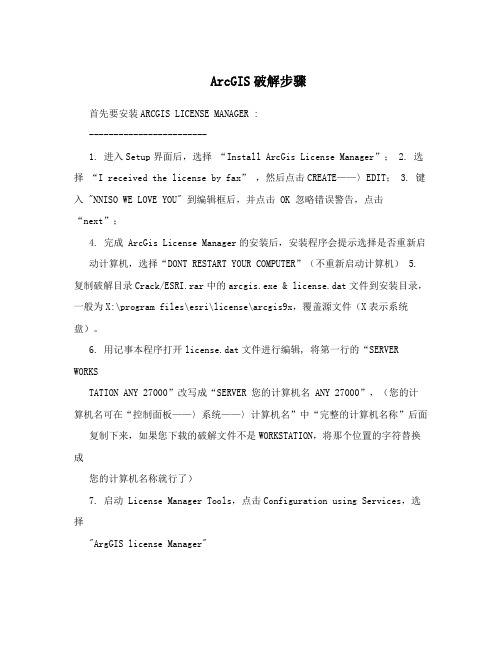
ArcGIS破解步骤首先要安装ARCGIS LICENSE MANAGER :------------------------1. 进入Setup界面后,选择“Install ArcGis License Manager”;2. 选择“I received the license by fax” ,然后点击CREATE——〉EDIT;3. 键入 "NNISO WE LOVE YOU" 到编辑框后,并点击 OK 忽略错误警告,点击“next”;4. 完成 ArcGis License Manager的安装后,安装程序会提示选择是否重新启动计算机,选择“DONT RESTART YOUR COMPUTER”(不重新启动计算机) 5. 复制破解目录Crack/ESRI.rar中的arcgis.exe & license.dat文件到安装目录,一般为X:\program files\esri\license\arcgis9x,覆盖源文件(X表示系统盘)。
6. 用记事本程序打开license.dat文件进行编辑, 将第一行的“SERVER WORKSTATION ANY 27000”改写成“SERVER 您的计算机名ANY 27000”,(您的计算机名可在“控制面板——〉系统——〉计算机名”中“完整的计算机名称”后面复制下来,如果您下载的破解文件不是WORKSTATION,将那个位置的字符替换成您的计算机名称就行了)7. 启动 License Manager Tools,点击Configuration using Services,选择"ArgGIS license Manager"8. 点击Configure Services 设置license文件路径:x:\programfiles\esri\license\arcgis9x\license.dat9 .点击Save Service10.再选择Start/Stop/Reread 项,依次点击Reread、Stop、Start,如果下面没有显示出错,ArcGis License Manager就破解安装成功了你可以安装ARCGIS DESKTOP9.0了。
win7下安装ArcGIS Desktop 9.3和erdas 9.2的方法(超详细)
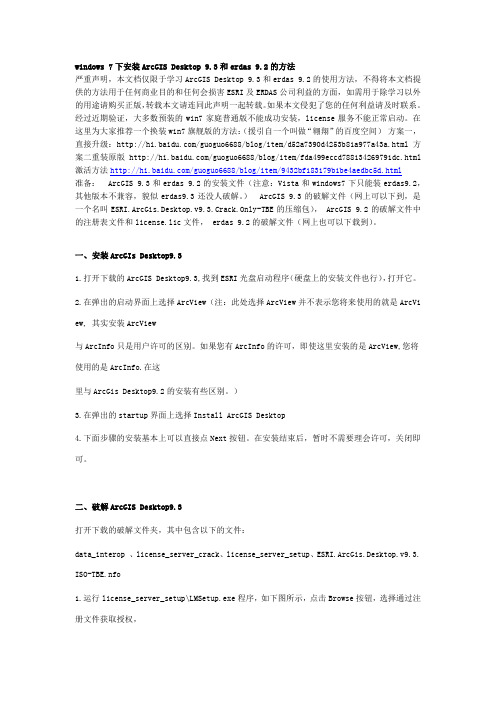
windows 7下安装ArcGIS Desktop 9.3和erdas 9.2的方法严重声明,本文档仅限于学习ArcGIS Desktop 9.3和erdas 9.2的使用方法,不得将本文档提供的方法用于任何商业目的和任何会损害ESRI及ERDAS公司利益的方面,如需用于除学习以外的用途请购买正版,转载本文请连同此声明一起转载。
如果本文侵犯了您的任何利益请及时联系。
经过近期验证,大多数预装的win7家庭普通版不能成功安装,license服务不能正常启动。
在这里为大家推荐一个换装win7旗舰版的方法:(援引自一个叫做“翱翔”的百度空间)方案一,直接升级:/guoguo6688/blog/item/d52a7390d4253b81a977a43a.html 方案二重装原版/guoguo6688/blog/item/fda499eccd788134269791dc.html 激活方法/guoguo6688/blog/item/9432bf183179b1be4aedbc5d.html准备: ArcGIS 9.3和erdas 9.2的安装文件(注意:Vista和windows7下只能装erdas9.2,其他版本不兼容,貌似erdas9.3还没人破解。
) ArcGIS 9.3的破解文件(网上可以下到,是一个名叫ESRI.ArcGis.Desktop.v9.3.Crack.Only-TBE的压缩包), ArcGIS 9.2的破解文件中的注册表文件和license.lic文件, erdas 9.2的破解文件(网上也可以下载到)。
一、安装ArcGIs Desktop9.31.打开下载的ArcGIS Desktop9.3,找到ESRI光盘启动程序(硬盘上的安装文件也行),打开它。
2.在弹出的启动界面上选择ArcView(注:此处选择ArcView并不表示您将来使用的就是ArcView, 其实安装ArcView与ArcInfo只是用户许可的区别。
Arcgis9.3 破解安装版 (最终完整版)

ArcGis9.3破解版安装步骤(最终完整版)1、首先安装ArcGIS License Manager。
在破解文件夹中(19.8M那个),运行license_server_setup文件夹中的LMSetup.exe,选择通过注册文件获得授权,选择破解;文件夹下license_server_setup文件夹中的37102011.efl9 文件作为许可文件;注:在安装结束时,请选择Not restart computer(稍后重启)。
2、合理配置复制【license_server_crack 】文件夹中5个文件拷贝到license manager 的安装目录覆盖原文件,形如:”C:\Program Files\ESRI\License\arc gis9x”;用记事本打开37102011.efl9,把START_LICENSE与END_LICENSE之间的内容复制一下,然后粘到c:\program files\esri\license\arcgis9x\Arc_Info9.lic中的“VENDOR ARCGIS”下面,把原来下面的内容全覆盖;还要将第一行主机名(pan-reload)改为你机器的名字或者IP3、在开始菜单中点击程序->ArcGIS->License Manager(9.x)->License Manager Tools.4、在第一个选项卡“service/license file中,单击“Configuration using Services ”,选择 "ArgGIS license manager" .5、然后单击 Configure Services选项卡,设置 Path to the license file 为C:\Program Files\ESRI\License\arcgis9x\Arc_Info9.lic),点Save Service,保存。
001ArcGis软件介绍安装

实验一ArcGIS系统介绍一、实验目的熟悉ArcGIS的界面环境,初步掌握ArcGIS的基本工具、菜单命令的使用,并在此基础上理解LIS、GIS应具备的基本功能。
二、实验内容1、掌握ArcGIS软件的基本概念,了解ArcGIS的基本操作;2、学会ArcGIS的安装与卸载;三、实验相关知识及操作(一)地理信息系统概述1、地理信息系统的基本概念地理信息系统(Geographical Information System,简称GIS),是在计算机软硬件支持下,对整个或者部分地球表层空间中的有关地理分布数据进行采集、存储、管理、运算、分析、显示和描述的技术系统。
地理信息系统处理和管理的对象是多种地理空间实体数据及其关系,包括空间定位数据、图形数据、遥感图像数据、属性数据等,用于分析和处理一定地理区域内分布的各种现象和过程,解决复杂的规划、决策和管理问题。
2、GIS的基本功能(1)数据采集与输入数据采集与输入,即将系统外部原始数据传输到GIS系统内部之过程,并将这些数据从外部格式转换到系统便于处理的内部格式的过程。
多种形式和来源的信息存在着综合和一致化的过程。
数据采集与输入要保证地理信息系统数据库中的数据在内容与空间上的完整性、数值逻辑一致性与正确性等。
一般而论,地理信息系统数据库的建设占整个系统建设投资的70%或更多,并且这种比例在近期内不会有明显的改变。
因而使得信息共享与自动化数据输入成为地理信息系统研究的重要内容,自动化扫描输入与遥感数据集成最为人们所关注。
扫描技术的应用与改进,实现扫描数据的自动化编辑与处理仍是地理信息系统数据获取研究的主要技术关键。
(2)数据编辑与更新数据编辑主要包括图形编辑和属性编辑。
属性编辑主要与数据库管理结合在一起完成;图形编辑主要包括拓扑关系建立、图形编辑、图形整饰、图幅拼接、投影变换以及误差校正等。
数据更新则要求以新纪录数据来替代数据库中相对应的数据项或纪录。
由于空间实体都处于发展进程中,获取的数据只反映某一瞬时或一定时间范围内的特征。
ARCGIS9.3 软件安装手册
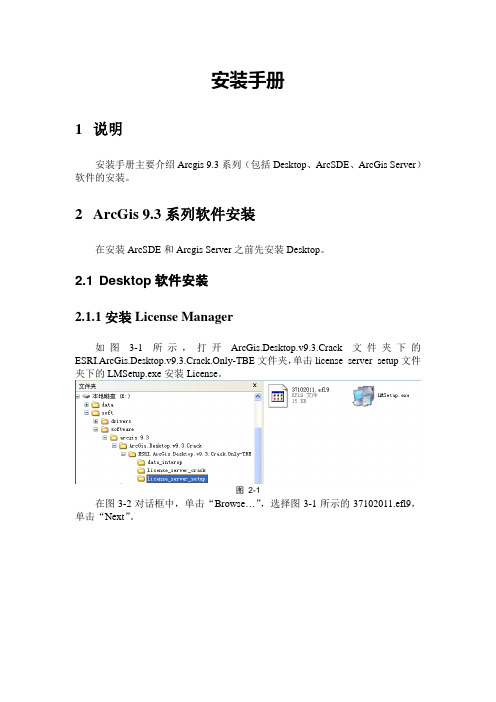
安装手册1说明安装手册主要介绍Arcgis 9.3系列(包括Desktop、ArcSDE、ArcGis Server)软件的安装。
2ArcGis 9.3系列软件安装在安装ArcSDE和Arcgis Server之前先安装Desktop。
2.1 Desktop软件安装2.1.1安装License Manager如图3-1所示,打开ArcGis.Desktop.v9.3.Crack文件夹下的ESRI.ArcGis.Desktop.v9.3.Crack.Only-TBE文件夹,单击license_server_setup文件夹下的LMSetup.exe安装License。
图2-1在图3-2对话框中,单击“Browse…”,选择图3-1所示的37102011.efl9,单击“Next”。
图2-2然后一直单击“next”,点击完成,选择不重启计算机,把license_server_crack下的所有文件,复制到C:\Program Files\ESRI\License\arcgis9x里。
复制完成后重启计算机。
如图3-3所示:图2-32.1.2安装ArcGIS Desktop选择arcgis 9.3\Desktop文件夹下的setup.exe,出现安装界面,点击“next”,再选择“I accept the license agreement”,如图3-4所示。
点击“next”,选择第一项“user license Manager on 本机计算机名”,如图3-5所示。
然后一直点击“next”,直到安装完成。
图2-4图2-52.2 ArcSDE软件安装2.2.1确认安装确认本机已经安装:ORACLELisence Manager2.2.2安装ArcSDE单击arcgis 9.3\ArcSDE9.3\ArcSdeOracle9i文件夹下的setup.exe,然后一直单击“下一步”,直到程序复制完成,弹出“Welcome to the ArcSDE Post installation”页面。
Arcgis基本说明
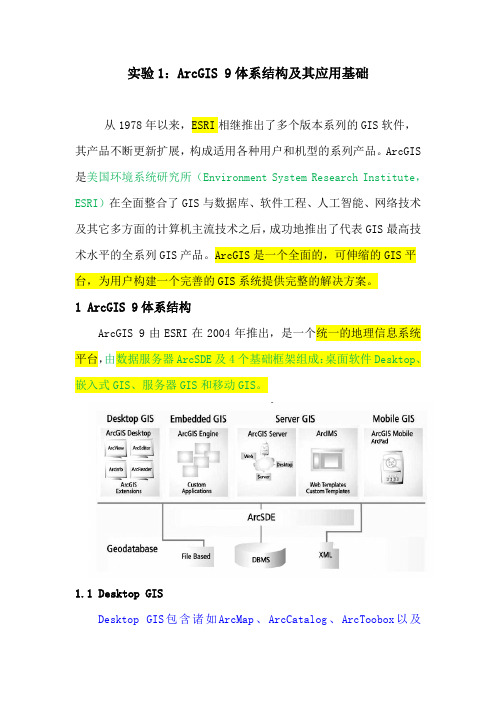
实验1:ArcGIS 9体系结构及其应用基础从1978年以来,ESRI相继推出了多个版本系列的GIS软件,其产品不断更新扩展,构成适用各种用户和机型的系列产品。
ArcGIS 是美国环境系统研究所(Environment System Research Institute,ESRI)在全面整合了GIS与数据库、软件工程、人工智能、网络技术及其它多方面的计算机主流技术之后,成功地推出了代表GIS最高技术水平的全系列GIS产品。
ArcGIS是一个全面的,可伸缩的GIS平台,为用户构建一个完善的GIS系统提供完整的解决方案。
1 ArcGIS 9体系结构ArcGIS 9由ESRI在2004年推出,是一个统一的地理信息系统平台,由数据服务器ArcSDE及4个基础框架组成:桌面软件Desktop、嵌入式GIS、服务器GIS和移动GIS。
1.1 Desktop GISDesktop GIS包含诸如ArcMap、ArcCatalog、ArcToobox以及ArcGlobe等在内的用户界面组件,其功能可分为三个级别:ArcView,ArcEditor和ArcInfo,它们共用通用的结构、通用的编码基数、通用的扩展模块和统一的开发环境,功能由简单到复杂。
1.2 Embedded GIS在嵌入式GIS支持方面,ArcGIS 9提供了ArcGIS Engine,是应用于ArcGIS Desktop应用框架之外的嵌入式ArcGIS组件。
使用ArcGISEngine,开发者在C++、COM、.NET和Java环境中使用简单的接口获取任意GIS功能的组合来构建专门的GIS应用解决方案。
1.3 Server GISArcGIS 9所包含的三种服务端产品:ArcSDE、ArcIMS和ArcGIS Server。
ArcSDE是管理地理信息的高级空间数据服务器。
ArcIMS则是一个可伸缩的,通过开放的Internet协议进行GIS地图,数据和元数据发布的地图服务器。
11-05-13 ArcGIS安装手册重新整理版【包含常见安装出现的两个错误及解决方法】
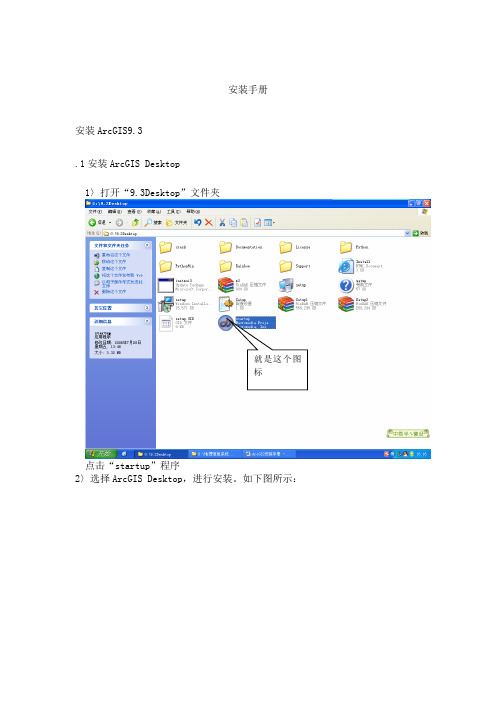
安装手册安装ArcGIS9.3.1安装ArcGIS Desktop1〉打开“9.3Desktop”文件夹就是这个图标点击“startup”程序2〉选择ArcGIS Desktop,进行安装。
如下图所示:点击“Install ArcGIS Desktop”3〉点击NEXT按钮4〉选择I accept the license agreement单选按钮5〉点击NEXT按钮6〉选择“Define…”选项,点击Next 7〉选择最高级别的Arcinfo8〉选择 (Custom)点击next9>左键点击红线标示处,再跳出的对话框里点选“Entire feature will be installed on the local hard drive”10〉选择好安装路径(默认也),点击NEXT11〉选择脚本运行环境的安装路径(默认就行),点击NEXT12〉点击NEXT按钮,开始安装。
13〉点击FINISH完成安装。
安装结束,点击“开始->程序->ArcGIS”把“ArcCatalog”“Arcglobe”“ArcMap”“ArcReader”“Arcscene”发送到桌面快捷方式,再分别点击,能打开就是安装成功了2ArcGIS License Manager的安装和配置1〉打开“9.3Desktop”文件夹就是这个图标点击“startup”程序选择安装“Install ArcGIS License Manager;”2〉选择第一项,点击“Browse”选择license_server_setup文件夹中的37102011.efl9文件作为许可文件。
点击next按钮,直到完成安装。
注:在安装结束时,请选择Not restart computer.若不小心重启,请在系统启动后在任务管理器中先结束ArcGIS和lmgrd进程。
【下图红箭头所指为错误的地方,应该改为license_server_setup,以文件“37102011.efl9”所在文件夹为准】一直默认下去;会出现以下窗口,点选“No,I will restart my computer later”不用重启点击“Finish”3〉用记事本打开37102011.efl9,把START_LICENSE与END_LICENSE之间的内容复制一下,然后粘到c:\program files\esri\license\arcgis9x\Arc_Info9.lic中的“VENDOR ARCGIS”下面,把原来下面的内容全覆盖;还要将第一行主机名改为你机器的名字(如SERVER pan-reload ESRI_SENTINEL_KEY=37102011 27001) 。
- 1、下载文档前请自行甄别文档内容的完整性,平台不提供额外的编辑、内容补充、找答案等附加服务。
- 2、"仅部分预览"的文档,不可在线预览部分如存在完整性等问题,可反馈申请退款(可完整预览的文档不适用该条件!)。
- 3、如文档侵犯您的权益,请联系客服反馈,我们会尽快为您处理(人工客服工作时间:9:00-18:30)。
1.安装arcgis9.3主程序,一直下一步安装
2.选择稍后注册
3.运行license_server_setup\LMSetup.exe程序,点击Browse按钮,选择通过注册文件获
取授权,选择license_server_setup文件夹中的37102011.efl9文件作为许可文件。
点击next按钮,直到完成安装.安装完成后先不要重起.然后重启机器.
4.复制license_server_crack文件夹中所有文件到license manager的安装目录“c:\program
files\esri\license\arcgis9x”下并覆盖原文件。
5.用记事本打开37102011.efl9,把START_LICENSE与END_LICENSE之间的内容复制一下,
然后粘到c:\program files\esri\license\arcgis9x\Arc_Info9.lic中的“VENDOR ARCGIS”下面,把原来下面的内容全覆盖,还要将第一行主机名改为你机器的名字.
6.在开始菜单中点击程序->ArcGIS->License Manager(9.x)->License Manager Tools,如下图进
行设置
单击“Configuration using Services ”,选择"ArgGIS license manager"
设置Path to the license file
保存
Start Server
7.复制破解文件夹中的data_interop子文件夹里的fme_license.dat文件复制到ArcGIS安装
目录C:\Program Files\ArcGIs\Data Interoperability Extension.
8.在开始菜单点击程序->ArcGIS->Desktop Administration进行设置:
1)点击左侧栏中:Software Product,在右侧选择:"ArcInfo(Floating)".
2)点击左侧栏中:License Manager,在右侧更改为:"localhost".
3)点击左侧栏中:Software Product,在右侧选择:"ArcInfo Desktop(Floating)". 安装结束。
